|
|
|
|
 Far Far |
 WinNavigator WinNavigator |
 Frigate Frigate |
 Norton
Commander Norton
Commander |
 WinNC WinNC |
 Dos
Navigator Dos
Navigator |
 Servant
Salamander Servant
Salamander |
 Turbo
Browser Turbo
Browser |
|
|
 Winamp,
Skins, Plugins Winamp,
Skins, Plugins |
 Необходимые
Утилиты Необходимые
Утилиты |
 Текстовые
редакторы Текстовые
редакторы |
 Юмор Юмор |
|
|
|
File managers and best utilites |
Как делать презентацию с помощью веб-технологий? Презентация в браузере
Введение в веб-приложение PowerPoint - PowerPoint
Примечание: Мы стараемся как можно оперативнее обеспечивать вас актуальными справочными материалами на вашем языке. Эта страница переведена автоматически, поэтому ее текст может содержать неточности и грамматические ошибки. Для нас важно, чтобы эта статья была вам полезна. Просим вас уделить пару секунд и сообщить, помогла ли она вам, с помощью кнопок внизу страницы. Для удобства также приводим ссылку на оригинал (на английском языке) .
Благодаря приложению Microsoft PowerPoint Web App вы можете работать с презентациями Microsoft PowerPoint в браузере прямо на веб-сайте, где они хранятся.
Полная интеграция с приложением PowerPoint
Предположим, вы создали презентацию в приложении Microsoft PowerPoint и хотите опубликовать ее на веб-сайте, чтобы другие пользователи могли просматривать ее, или даже провести показ слайдов для аудитории. Кроме того, после публикации может выясниться, что необходимо добавить в презентацию еще один слайд. Было бы здорово, если бы это можно было сделать непосредственно на веб-сайте. Все эти возможности теперь доступны благодаря приложению PowerPoint Web App.
Чтобы начать использовать приложение Microsoft PowerPoint 2010, откройте PowerPoint Web App и сохраните презентацию в библиотеке SharePoint. На вкладке Файл щелкните команду Сохранить и отправить, а затем нажмите Сохранить на веб-сайте или Сохранить в SharePoint.
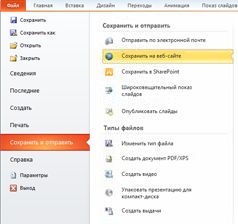
Теперь презентацию можно быстро просматривать и показывать, редактировать в браузере и открывать в приложении PowerPoint.
Примечание: Презентации не обязательно создавать в PowerPoint 2010 для дальнейшей работы с ними в приложении PowerPoint Web App. Чтобы добиться максимальной совместимости, используйте версию Office PowerPoint 2003 или более позднюю, приложение PowerPoint 2008 для Mac версии 12.2.9 или PowerPoint 2011 для Mac. Для работы с приложением PowerPoint 2003 установите последний пакет обновления и сохраните презентацию на компьютере как PPTX-файл. После этого отправьте ее на сайт SharePoint, на котором настроены приложения Office Web Apps.
Просмотр презентации в браузере
При открытии презентаций в SharePoint они открываются приложением PowerPoint Web App непосредственно в браузере. Вы можете перемещаться по слайдам, просматривать заметки, а также запускать показ слайдов во весь экран.
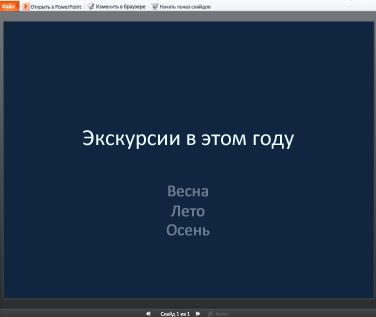
Примечания:
-
Если на компьютере не установлены компоненты Microsoft Silverlight 2 или более поздней версии, приложение PowerPoint Web App отображает строку со ссылкой, позволяющей загрузить и установить Silverlight. Наличие компонентов Silverlight не является обязательным условием, однако если на компьютере установлена последняя версия платформы Silverlight, слайды лучше масштабируются по размеру окна браузера, а некоторые анимационные эффекты выглядят более эффектно.
-
Если вы получили приглашение для просмотра широковещательном показе слайдов, щелкните ссылку в приглашении, чтобы просмотреть слайд-шоу. Выступающего использует PowerPoint 2010 к просмотру слайдов. Дополнительные сведения о вещания слайд-шоу в Интернете Узнайте о функция широковещательного показа слайдов.
-
Необходимо открыть презентаций, включающих аудио-или видеофайлы в классическом приложении PowerPoint для воспроизведения звука и видео. В PowerPoint Web App выберите команду Открыть в PowerPoint. Дополнительные сведения об открытии презентаций непосредственно в классическом приложении PowerPoint читайте Удобное редактирование в PowerPoint, читайте дальше в этой статье.
Печать из браузера
Вы можете печатать слайды в PowerPoint Web App. На вкладке Файл нажмите кнопку Печать.
Примечание: Чтобы распечатать данные в PowerPoint Web App, необходимо средство просмотра PDF-файлов.
Редактирование в браузере
Чтобы внести в презентацию изменения, нажмите кнопку Изменить в браузере.

В режиме правки можно добавлять и удалять контент, а также форматировать текст. Кроме того, можно добавлять, удалять, дублировать и скрывать слайды.
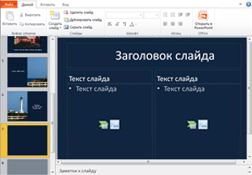
Можно добавить рисунок SmartArt, рисунков и гиперссылок. Перейдите на вкладку Вставка , чтобы добавить их.
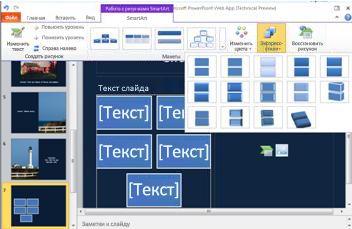
Чтобы увидеть, как внесенные изменения будут выглядеть в презентации, вернитесь в режим чтения (для этого на вкладке Вид нажмите кнопку Режим чтения). Если требуется просмотреть показ слайдов, включая переходы и анимацию, нажмите кнопку Показ слайдов.
Изменения можно не сохранять. В приложении PowerPoint Web App презентация сохраняется автоматически во время работы. Чтобы отменить сохранение изменений, воспользуйтесь командой Отменить либо клавишами CTRL+Z (Windows) или ⌘+Z (Mac).
Удобное редактирование в PowerPoint
PowerPoint Web App откроет презентацию непосредственно в приложении PowerPoint для настольных компьютеров, в котором доступны дополнительные функции (например, возможности настроить переходы или изменить содержимое слайдов за пределами заполнителей). При нажатии кнопки Сохранить в PowerPoint презентация будет снова сохранена на веб-сервере.
Примечание: Возможность открытия презентаций из браузера непосредственно в приложении PowerPoint для настольных компьютеров поддерживается в браузерах Firefox, Internet Explorer (Windows) и Safari (Mac). В Windows для использования этой функции также необходимо приложение PowerPoint 2003 или его более поздняя версия (при работе в браузере Firefox — приложение PowerPoint 2010). На компьютерах Mac эта функция требует наличия приложения Microsoft PowerPoint for Mac 2008 версии 12.2.9 или PowerPoint for Mac 2011.
support.office.com
Powerpoint (Повер поинт) онлайн сделать презентацию бесплатно, сервисы
Есть масса программ, которые с легкостью открывают файлы Power Point (повер поинт) в режиме онлайн. Если на вашем пк не оказалось нужного приложения для работы с ppt, pptx форматами, то можно воспользоваться сервисами, которые не требуют ее установки.Пользоваться нужно, конечно же, только проверенными сервисами во избежание ошибок или некорректного открытия документа.
Создатель сайта – Microsoft. Цель запуска такого ресурса – запуск и создание универсальной программы для работы с файлами типа ppt в любом месте мира.Именно это приложение лучше всего отобразит функции, возможности и прочие опции PowerPoint, и спасет Вас в определенный момент.Чтобы начать пользоваться сервисом, нужно зарегистрировать свою учетную запись. Сделать это можно на официальном сайте.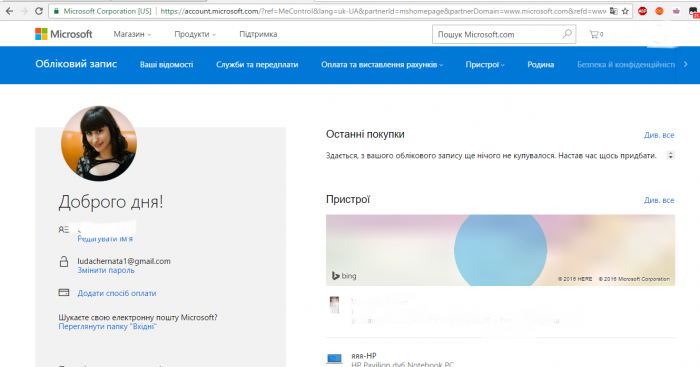
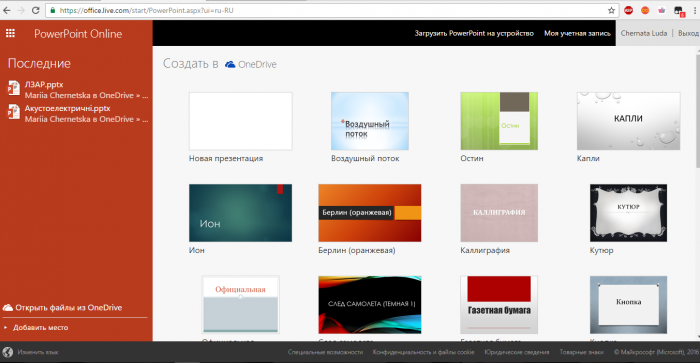 Чтобы файл можно было загрузить, переместите его в специальное хранилище «OneDrive», а после уже воспользуйтесь им в онлайн-сервисе.
Чтобы файл можно было загрузить, переместите его в специальное хранилище «OneDrive», а после уже воспользуйтесь им в онлайн-сервисе.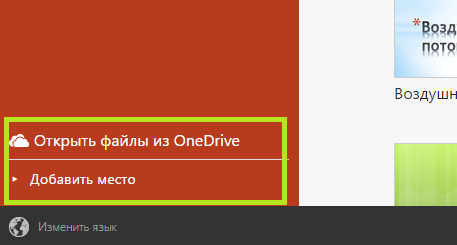 Таким же образом, здесь же, пользователь может создавать совершенно новые презентации.
Таким же образом, здесь же, пользователь может создавать совершенно новые презентации. 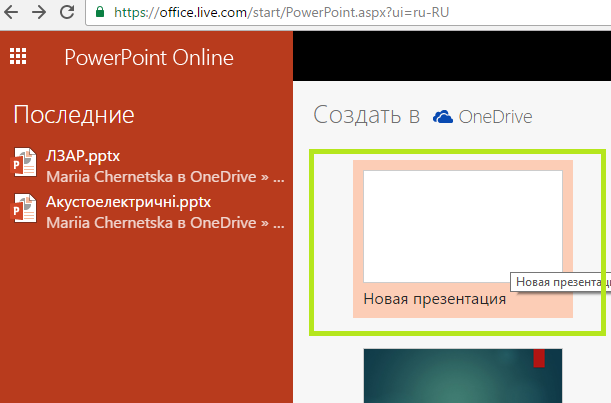 Редактор идентичен тому, который есть в классическом приложении. Каждая вкладка и все остальные пункты расположены в тех же местах, что и в программе. Единственное отличие онлайн-сервиса – это меньшее количество шаблонов слайда, текста и прочее.
Редактор идентичен тому, который есть в классическом приложении. Каждая вкладка и все остальные пункты расположены в тех же местах, что и в программе. Единственное отличие онлайн-сервиса – это меньшее количество шаблонов слайда, текста и прочее.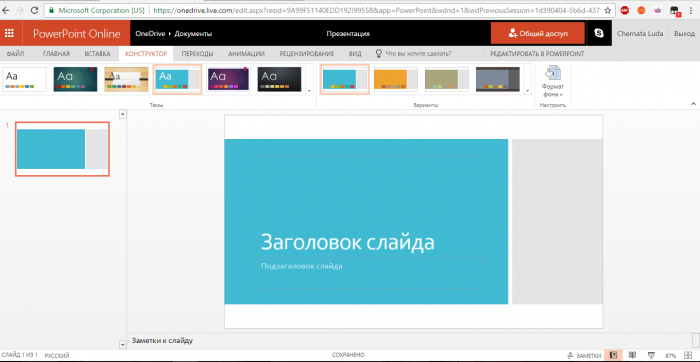
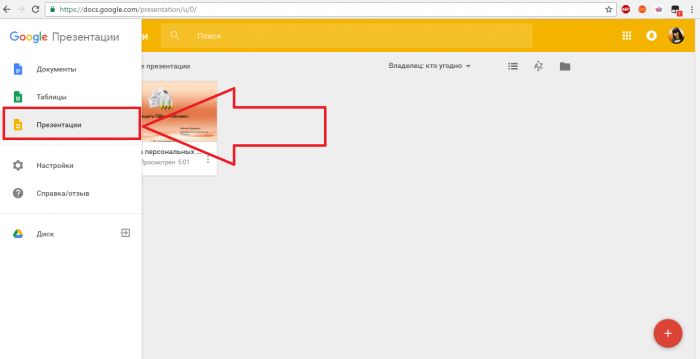 Для создания нужного документа, нажмите на «+», который можно наблюдать на картинке выше. Далее будет открыто окно форматирования. Интерфейс достаточно прост и интуитивно понятен, поэтому проблем с ориентацией по нему не должно быть.
Для создания нужного документа, нажмите на «+», который можно наблюдать на картинке выше. Далее будет открыто окно форматирования. Интерфейс достаточно прост и интуитивно понятен, поэтому проблем с ориентацией по нему не должно быть.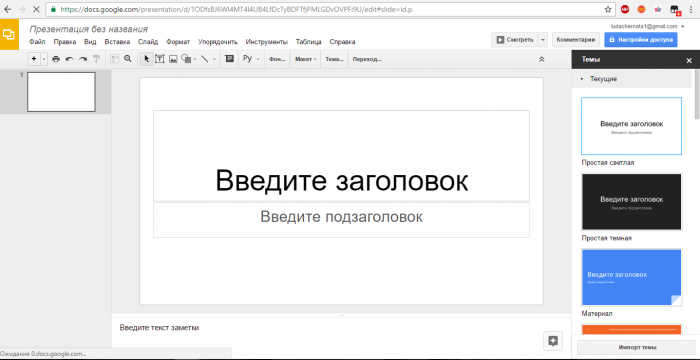
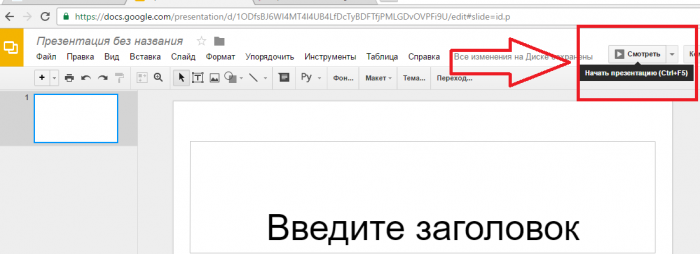 Все изменения в презентацию будут внесены уже в отдельный PPT файл, который будет храниться на ГуглДрайв диске. Работа с предоставленным редактором совершается на бесплатной основе.Не хуже первых двух справляется со своими обязанностями, и обеспечивает пользователям максимально быстрое создание презентаций.Для начала, как обычно, нужно войти в аккаунт на сайте. Если есть – войдите, нет – создайте. Сделать это можно при помощи «учетки» facebook.
Все изменения в презентацию будут внесены уже в отдельный PPT файл, который будет храниться на ГуглДрайв диске. Работа с предоставленным редактором совершается на бесплатной основе.Не хуже первых двух справляется со своими обязанностями, и обеспечивает пользователям максимально быстрое создание презентаций.Для начала, как обычно, нужно войти в аккаунт на сайте. Если есть – войдите, нет – создайте. Сделать это можно при помощи «учетки» facebook.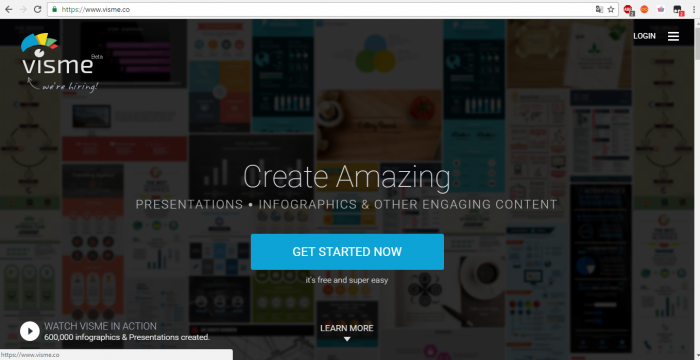
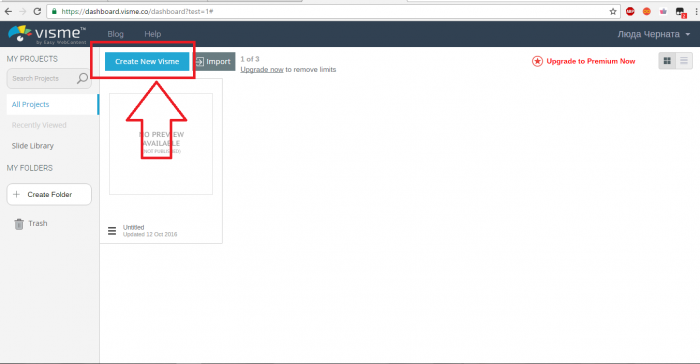 Подберите нужный тип документам, а после выберете требуемый шаблон. Бесплатная версия услуги ограничивает количество шаблонов.
Подберите нужный тип документам, а после выберете требуемый шаблон. Бесплатная версия услуги ограничивает количество шаблонов.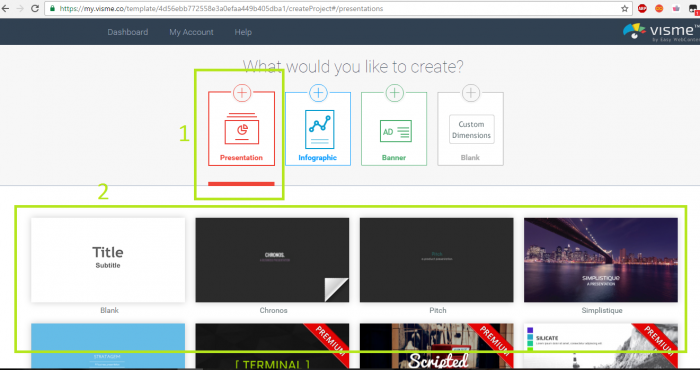 Вот так выглядит страница редактирования презентации:
Вот так выглядит страница редактирования презентации: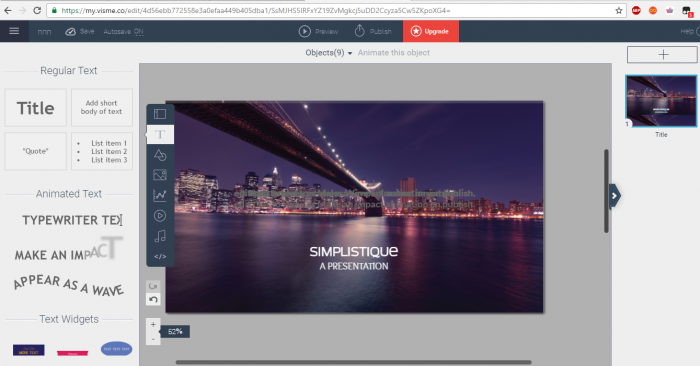 DocsPalСпециальный инструмент, который позволяет быстро и качественно просмотреть и работать с файлами doc, xls, ppt, pdf. Особенность DocsPal в том, что файл может быть загружен 2 способами:- Через компьютер;- Через ссылку.После прогрузки файла, нажмите на «View», и файл откроется.
DocsPalСпециальный инструмент, который позволяет быстро и качественно просмотреть и работать с файлами doc, xls, ppt, pdf. Особенность DocsPal в том, что файл может быть загружен 2 способами:- Через компьютер;- Через ссылку.После прогрузки файла, нажмите на «View», и файл откроется.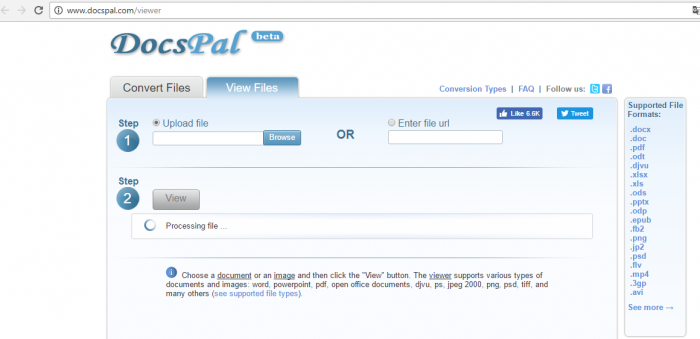 Загруженная презентация будет доступна в полном ее размере. Редактирование данных будет невозможно.
Загруженная презентация будет доступна в полном ее размере. Редактирование данных будет невозможно.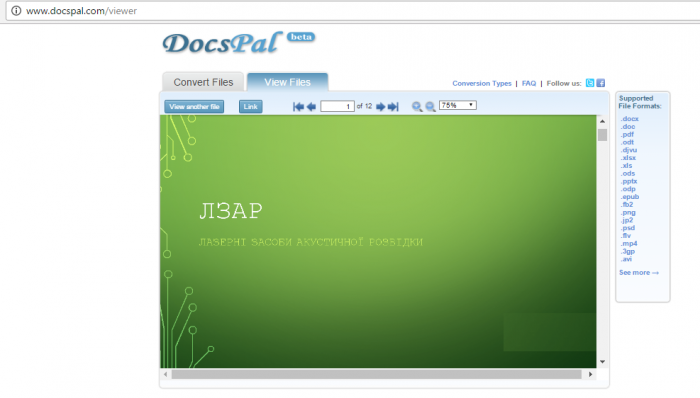 Чтобы еще удобнее создавать, просматривать или редактировать презентации, у пользователей есть возможность установить специальные расширения под браузеры. Ниже будет предоставлено несколько из них.
Чтобы еще удобнее создавать, просматривать или редактировать презентации, у пользователей есть возможность установить специальные расширения под браузеры. Ниже будет предоставлено несколько из них.Расширения Power Point для ChromePowerPoint Online For Chrome – может быть найдена в официальных расширениях площадки расширений гугл хром в бесплатном доступе. С ее помощью можно будет работать с PPT файлами прямо в браузере, редактировать файлы, либо создавать новые.
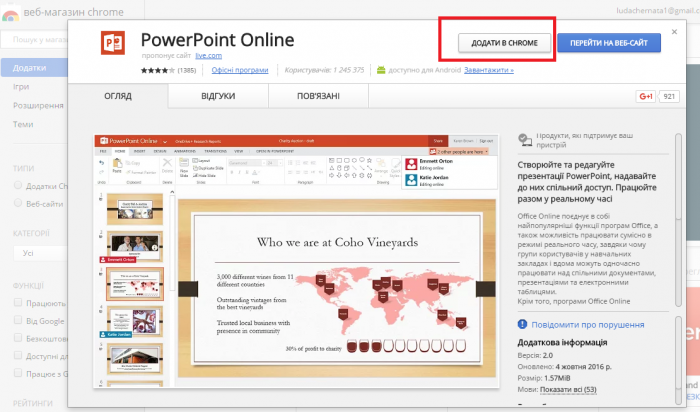 Расширения Power Point для OperaDocs Online Viewer – бесплатное расширение, которое может быть без проблем добавлено в расширения Оперы, через кнопку «Добавить в Опера».
Расширения Power Point для OperaDocs Online Viewer – бесплатное расширение, которое может быть без проблем добавлено в расширения Оперы, через кнопку «Добавить в Опера».
Во время поиска файлов, в случае обнаружения формата doc, xls, ppt, около ссылки будет появляться специальный значок расширения, нажав на него – можно сразу же открыть и просмотреть файл в браузере.

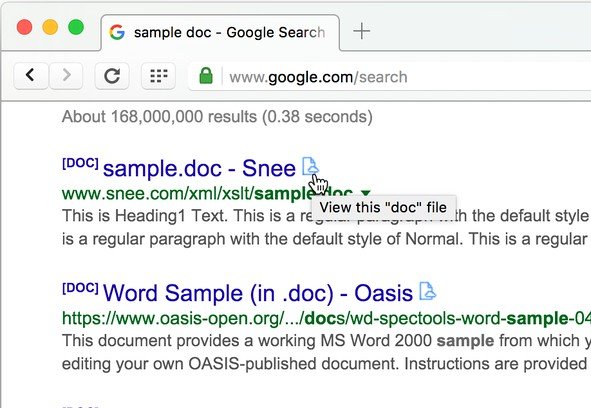 Такие же расширения доступны и под другие браузеры: Mozilla firefox, Safari, IE, MS Edge и др.Есть сервисы, которые могут сохранить созданную презентацию в неудобном формате – PDF. После такого действия файл невозможно будет редактировать. Чтобы вернуть возможность форматирования файла, его нужно снова сделать PTT, вместо PDF. Делается это опять-же с помощью ресурсов в интернете.Сайт SmallPDF предоставляет такую возможность. Помимо конвертирования, через него можно просматривать файлы. Здесь не потребуется ни регистрации, ничего подобного. Просто выберете файл и конвертируйте.
Такие же расширения доступны и под другие браузеры: Mozilla firefox, Safari, IE, MS Edge и др.Есть сервисы, которые могут сохранить созданную презентацию в неудобном формате – PDF. После такого действия файл невозможно будет редактировать. Чтобы вернуть возможность форматирования файла, его нужно снова сделать PTT, вместо PDF. Делается это опять-же с помощью ресурсов в интернете.Сайт SmallPDF предоставляет такую возможность. Помимо конвертирования, через него можно просматривать файлы. Здесь не потребуется ни регистрации, ничего подобного. Просто выберете файл и конвертируйте.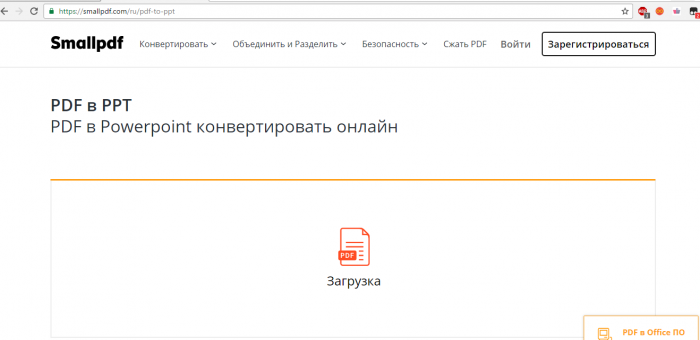 Для сохранения файла, нажмите на специальный значок. Далее презентация может быть сохранена прямо в Dropbox, либо OneDrive.
Для сохранения файла, нажмите на специальный значок. Далее презентация может быть сохранена прямо в Dropbox, либо OneDrive.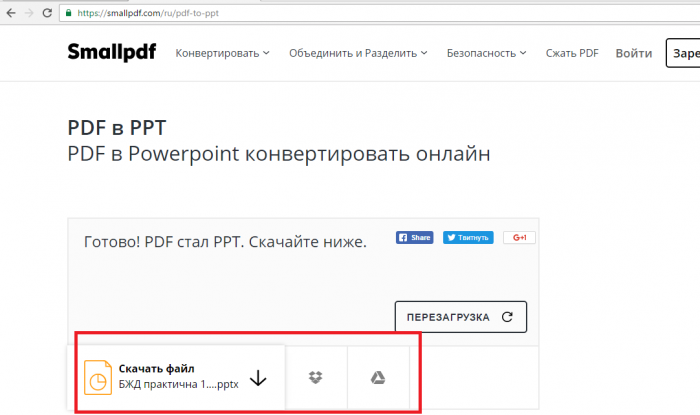 Даже несмотря на то, что формат PPT достаточно универсален, есть несколько основных тонкостей его работы в приложении и в самом браузере. 1. Онлайн-версии программы не всегда имеют кнопку «Сохранить изменения». Да и в этом нет необходимости. Каждое действие пользователя сохраняется автоматом. 2. В том случае, если такой файл оказался под паролем, его открытие может произвести только приложение.
Даже несмотря на то, что формат PPT достаточно универсален, есть несколько основных тонкостей его работы в приложении и в самом браузере. 1. Онлайн-версии программы не всегда имеют кнопку «Сохранить изменения». Да и в этом нет необходимости. Каждое действие пользователя сохраняется автоматом. 2. В том случае, если такой файл оказался под паролем, его открытие может произвести только приложение.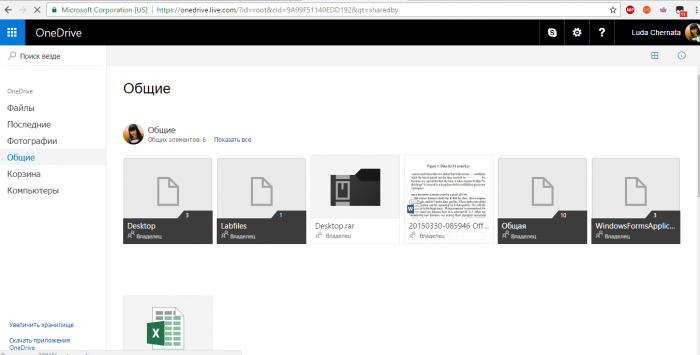 3. В приложении онлайн печатать слайды напрямую нельзя. Чтобы сделать это, нужна специальная программа чтения. А конченый файл окажется в PDF формате.4. Режим сортировщика слайдов доступен только в приложении к Widnows, в онлайн-режиме это невозможно.5. В онлайн-версиях существует возможность форматирования текста, фона, перехода слайдов и прочего. Браузерная версия немного урезана и не обладает такими функциями.6. В Power Point Online пользователям доступны коллаборации, над одним файлом. В обычной программе это сделать невозможно.7. В Power Point Online доступны таблицы, но после добавления их невозможно редактировать.8. WordArt, макросы, стили, колонтитулы доступны только в классической программе power point.9. Проверка орфографии доступна во всех возможных версиях программы.Зная больше сервисов и приемов по созданию и работе с презентациями, вы в любой момент сможете отредактировать, просмотреть нужную презентацию прямо в браузере, без дополнительных программ.
3. В приложении онлайн печатать слайды напрямую нельзя. Чтобы сделать это, нужна специальная программа чтения. А конченый файл окажется в PDF формате.4. Режим сортировщика слайдов доступен только в приложении к Widnows, в онлайн-режиме это невозможно.5. В онлайн-версиях существует возможность форматирования текста, фона, перехода слайдов и прочего. Браузерная версия немного урезана и не обладает такими функциями.6. В Power Point Online пользователям доступны коллаборации, над одним файлом. В обычной программе это сделать невозможно.7. В Power Point Online доступны таблицы, но после добавления их невозможно редактировать.8. WordArt, макросы, стили, колонтитулы доступны только в классической программе power point.9. Проверка орфографии доступна во всех возможных версиях программы.Зная больше сервисов и приемов по созданию и работе с презентациями, вы в любой момент сможете отредактировать, просмотреть нужную презентацию прямо в браузере, без дополнительных программ. vgtk.ru
Как делать презентацию с помощью веб-технологий?
Все знают офисных монстров PowerPoint и Keynote, но почему-то мало кто с радостью в них работает. И действительно, что делать, если ты совсем не бухгалтер, а разработчик или просто гик и гораздо комфортнее чувствуешь себя в коде, чем в офисных пакетах? У меня для тебя хорошие новости: презентации уже очень давно можно делать прямо в браузере, а писать с помощью таких простых и знакомых вещей, как HTML, CSS или даже Маркдаун.К каждому из нас приходит момент, когда нужно донести свои мысли до других. Не просто рассказать анекдотец коллеге, не пробубнить стишок про бурю-мглою, а сообщить что-то принципиально важное, объяснить сложную идею, поделиться опытом. И если самым талантливым из нас достаточно выйти на сцену и просто быть собой, как это делают участники TED, то большинству понадобится опереться на слайды. Свой первый раз у доски с маркерами я забыл напрочь, помню только, что переврал тогда ключевую идею доклада про блочную модель CSS.

Как это работает
Развитие веб-технологий уже давно увело нас от сайтов-документов, где единственным развлечением было ходить по синим ссылкам. Сегодня с помощью HTML, CSS и JavaScript можно не только сделать приложение, но и даже написать интерфейс для полноценной операционной системы, как в случае с Firefox OS.Как это применить к презентациям? Ты просто пишешь презентацию в HTML, Маркдауне или даже в формате YAML, запускаешь результат в браузере, выходишь в полноэкранный режим и начинаешь свой рассказ. Такие презентации прекрасно слушаются пультов, позволяют анимировать переходы, вставлять картинки и видео, помимо привычного текста и списков.
Opera Show
Opera Show — первый формат для создания презентаций прямо в браузере. Ты можешь попробовать генератор презентаций Хокона Виума Ли. Документация в формате OSF 1.0 также доступна.Самой ранней попыткой делать презентации прямо в браузере была система Opera Show, которая увидела свет в 2000 году. Система основывалась на том, что браузер Opera 4.0 переключает медиатип screen на projection при переходе в полноэкранный режим. Благодаря этому можно было очень легко добавить к статье новые стили, разбивающие ее на слайды, и переключаться между слайдами кнопками и .
<link rel="stylesheet" href="screen.css" media="screen"> <link rel="stylesheet" href="projection.css" media="projection">Файл projection.css подключится только в полноэкранном режиме. Причем формат Opera Show работал без единой строчки JavaScript для переключения стилей или слайдов, демонстрируя всю мощь CSS и немного браузерной магии. И это неспроста: главным идеологом формата был технический директор Opera Software и изобретатель CSS Хокон Виум Ли.
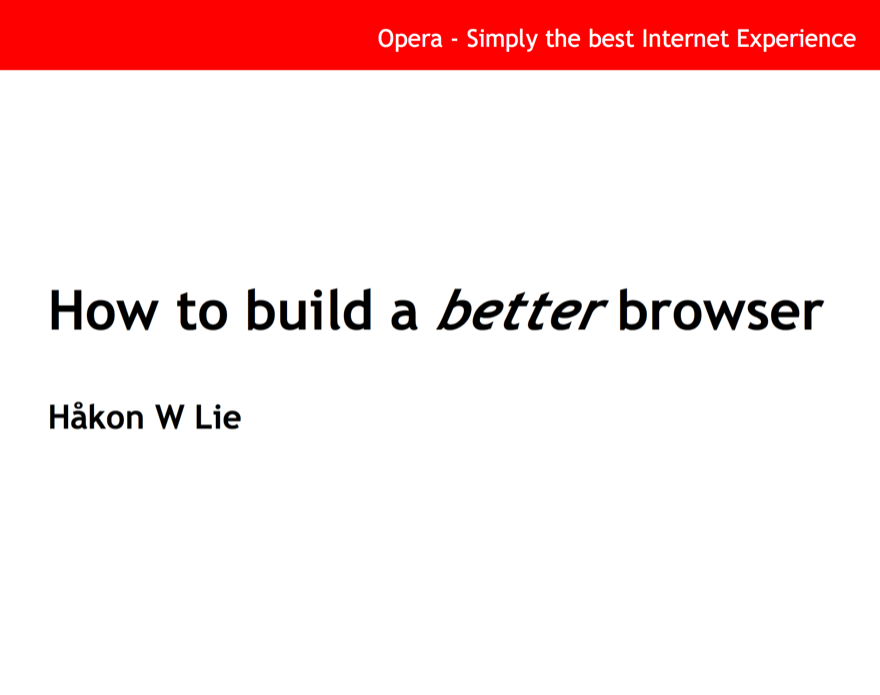
S5
S5 — кросс-браузерное развитие идей Opera Show от Эрика Мейера, пример презентации. «S5» потому, что в полном названии целых пять букв S: Simple Standards-Based Slide Show System.Спустя несколько лет другой патриарх CSS Эрик Мейер расширил возможности Opera Show и опубликовал в 2004 году первую версию движка презентаций под названием. Идея переключения браузера в режим презентации в полноэкранном режиме, предложенная Opera, не нашла поддержки в других браузерах, поэтому в системе S5 Мейер использовал JavaScript для переключения стилей презентации.
Система S5 пошагово масштабировала шрифты на слайде в зависимости от размеров окна (с помощью медиавыражений CSS), позволяла передвигаться по спискам и другим элементам внутри одного слайда, предлагала систему подключения тем оформления для презентаций.
В дальнейшем систему S5 переписали на jQuery и назвали S6, а потом и вовсе написали генератор слайдов из вики-разметки на языке Ruby под названием S9. Но эти и другие проекты по мотивам S5 не получили развития и популярности.
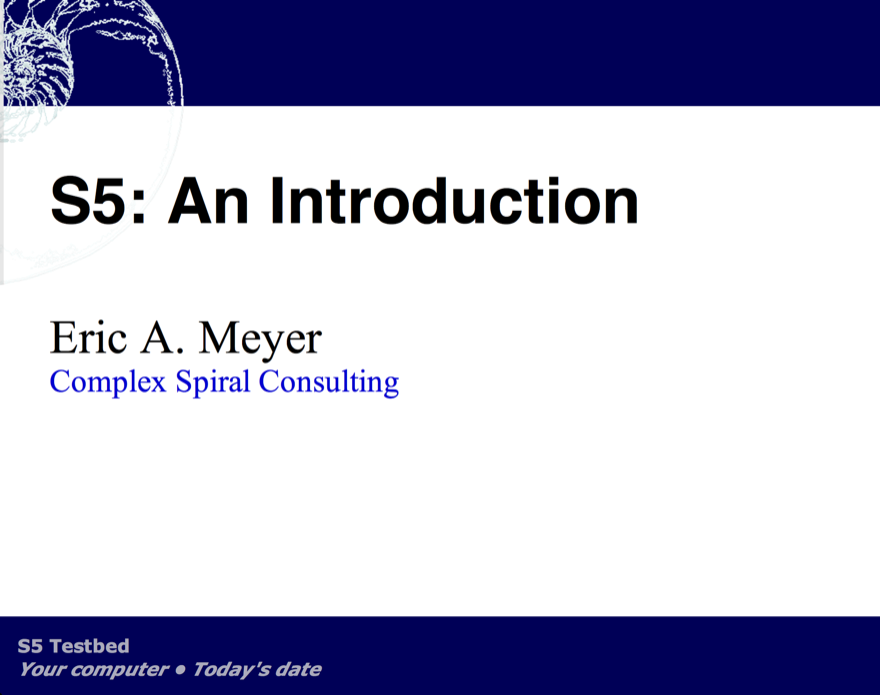
Затишье и взрыв
После появления системы S5 наступило затишье в истории презентаций, работающих в браузерах. То ли все переехали на офисные пакеты, то ли возможностей браузеров не хватало для чего-то по-настоящему впечатляющего.И только когда CSS3 под руку с HTML5 начали свое триумфальное шествие по планете, произошел настоящий кембрийский взрыв: движки для презентаций в браузере начали появляться один за другим — от самых простых авторских до корпоративных.
CSSS
CSSS — система слайд-шоу Лии Вероу, использующая по максимуму возможности CSS. В полном названии CSS-based SlideShow System, как и в S5, тоже много букв S.В 2010 году Лиа Вероу начала восхождение на олимп веб-разработки с презентации на конференции Front-Trends, для которой она специально написала движок CSSS. Презентация настолько понравилась публике, что Лиа в одночасье стала самым востребованным спикером на технических конференциях, а движок CSSS был опубликован на GitHub.
CSSS наследует идею S5 о максимальном использовании возможностей CSS для работы презентации, однако JavaScript-составляющая движка Лии поднимается на новый уровень. К движку были написаны JavaScript-плагины: один для подсветки кода и несколько для редактирования кода прямо на слайдах. Вторая группа плагинов позволяла Лии срывать овации, вживую редактируя код примеров со слайда прямо на самом слайде. Теперь это были не просто картинки на экране, а живой интерфейс для экспериментов.
Как и другие движки для презентаций этой волны, CSSS был совместим только с последними версиями браузеров, первое время движок Лии нормально работал только в ночных сборках ее любимого браузера Firefox. Но, как пишет Лиа, техническое окружение на конференциях всегда предполагает либо подключение собственного компьютера, либо современную версию одного из браузеров.

Reveal.js
Reveal.js — движок презентаций Хаким Эль-Хаттаба, привлекающий своей простотой, 3D-эффектами и специальным онлайн-сервисом для создания презентаций rvl.io.Дело было в 2011 году, шведский разработчик Хаким Эль-Хаттаб готовил доклад про SVG к местной конференции и так заигрался с 3D-возможностями в CSS, что построил на них простой движок для презентаций. Назвал он его тоже просто: CSS 3D Slideshow. Трехмерные эффекты и двухуровневая навигация настолько полюбились публике, что движок получил развитие под новым названием Reveal.js. Проект обзавелся не только новым именем, но и другими серьезными вещами, вроде документации, поддержки сообщества и репозитория на GitHub, однако не утратил изначальной простоты: темное поле с высветом посередине, белые буквы по центру и впечатляющие 3D-пролеты. Но Хаким не успокоился на этом и сделал целый сервис, который позволяет создавать презентации на движке Reveal.js и хранить их на сайте.
Одна из интересных особенностей этого движка — возможность писать содержимое слайдов в формате Маркдаун. Конвертацией этого текста в HTML на лету занимается специальный скрипт.
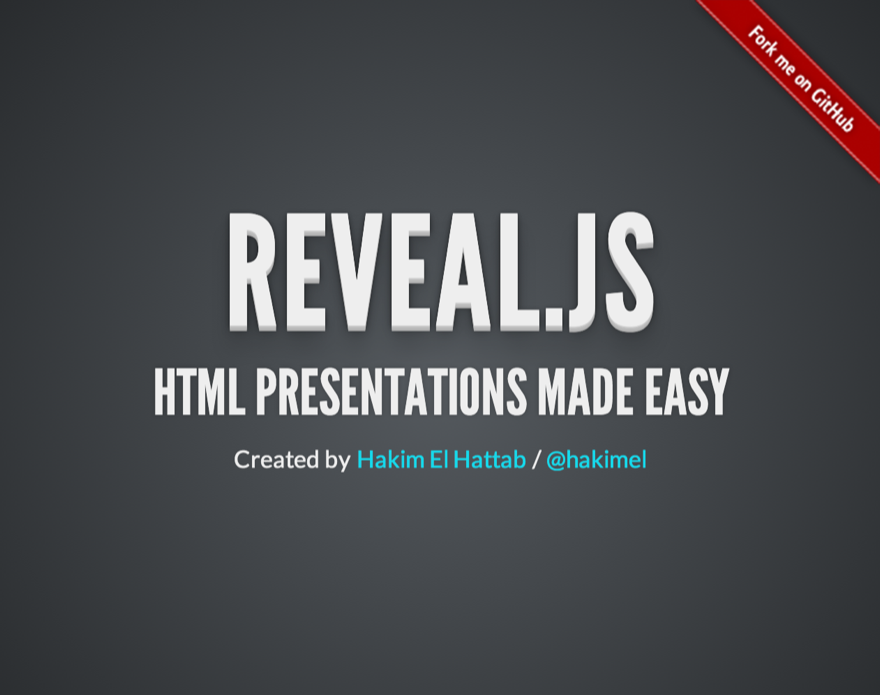
Impress.js
Impress.js — движок презентаций Бартека Шопки с 3D-пролетами, развивающий подход Prezi «поверхность с идеями» с помощью открытых технологий прямо в браузере.Презентация движка impress.js Бартека Шопки начинается провокационно: вам демонстрируют скучные белые слайды и задают вопрос «А не устали ли вы от однообразных презентаций?» — один слайд, второй, третий… и тут, при переходе на четвертый, все меняется. Вы оказываетесь на большой поверхности, где хитрым образом разбросаны все идеи, составляющие презентацию, и переход к следующей сопровождается замысловатым пролетом, от которого захватывает дух.
Появившийся в 2011 году движок impress.js развивает подход «поверхности с идеями» сервиса для создания презентаций Prezi и соединяет ее c новыми доступными в браузерах технологиями, используя анимацию и 3D-возможности CSS, как Reveal.js. И если Prezi — это коммерческий сервис на закрытой платформе Flash, то impress.js — это открытая библиотека, работающая прямо в браузере без плагинов и тарифных планов.
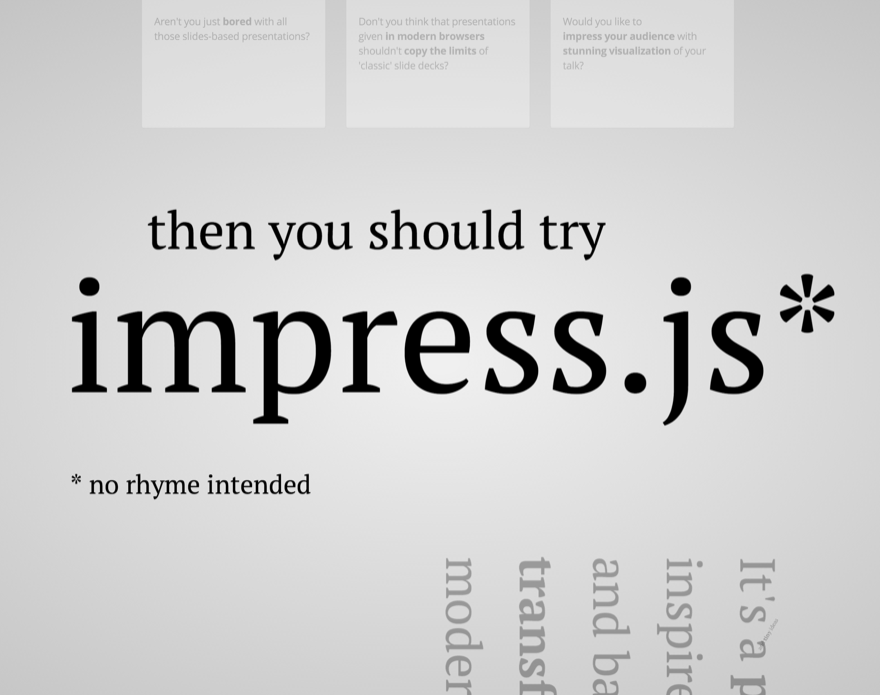
Шаблоны Google
Шаблон для Google I/O — это корпоративный движок для презентаций от Google, с тщательно проработанными стилями, отдельным окном для заметок докладчика. Он прекрасно подходит для технических докладов. Предыдущая версия этого шаблона выглядит менее корпоративно.Если тебе до сих пор кажется, что презентации в браузере — это удел технологов-одиночек, которые состязаются друг с другом в энтузиазме и любви к новым технологиям, то ты ошибаешься. Одна из крупнейших мировых корпораций Google, которая принесла в наши браузеры полноценный офис в виде Google Docs, давно экспериментировала с движками презентаций. И если для массового пользователя это обернулось возможностью создать и показать презентацию из Google Docs прямо в браузере, то технологи Google использовали несколько версий собственных движков для выступлений на конференциях Google Developer Day и Google I/O.
Самой последней версией «корпоративного» движка презентаций Google стал шаблон, который подготовили для выступлений на ключевой конференции Google I/O 2012. Этот шаблон позволяет использовать все мыслимые типы содержимого: от простого текста и фрагментов кода до сложных таблиц и пай-чартов. Вы можете даже вывести отдельное окно браузера на второй монитор и получить на нем заметки к слайдам и обзор текущего и следующего слайдов, прямо как во взрослых настольных системах.
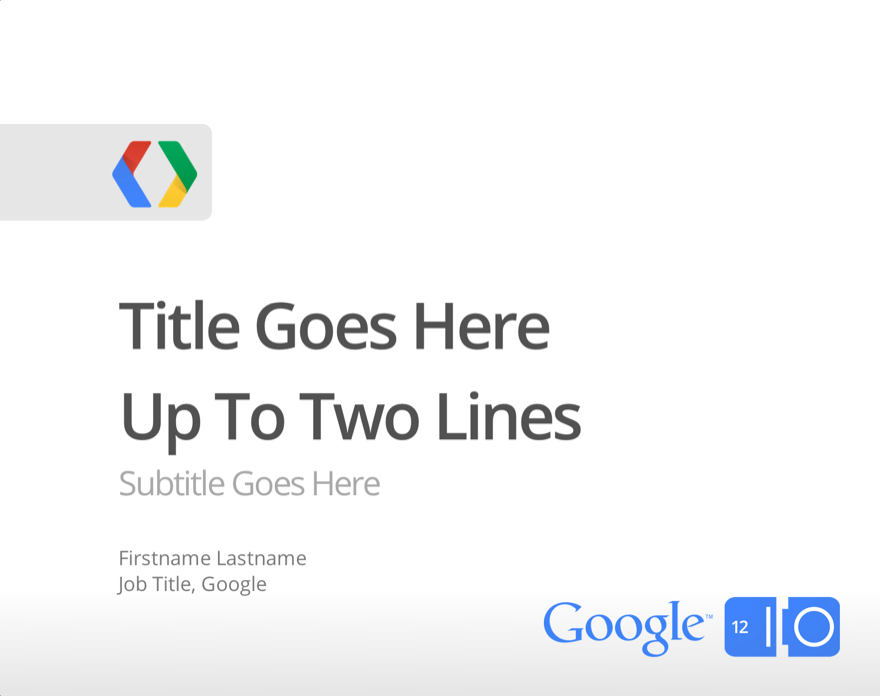
Лирическое отступление
Здесь приходит время поделиться личным опытом. Свой первый доклад ваш покорный слуга прочитал в 2007 году на конференции РИТ, а сделал его в Adobe Illustrator: это был огромный документ 1600 на 7800 пикселей, который открывался несколько минут, нещадно тормозил и в итоге печатался в PDF. Illustrator был, надо признаться, самым неудобным средством для создания презентаций, которым я когда-либо пользовался. Здесь нужно взять скорбную паузу.Потом была попытка воспользоваться шаблонами PowerPoint, от которых сводило зубы, недолгая интрижка с Keynote (Apple ведь не может сделать плохо, так ведь?). И в конце концов я пришел к простой мысли: если я технолог и рассказываю про технологии, про их огромную мощь и потенциал, то негоже мне использовать инструменты, противоречащие моим собственным идеям.
INFOWeb Standards Days — это бесплатная конференция по фронтенд-технологиям, которая проводится с 2009 года сообществом «Веб-стандарты» в Минске, Киеве, Петербурге, Москве и в других городах.В 2009 году сообщество «Веб-стандарты» провело в Минске первую конференцию Web Standards Days, на которой я выступал с докладом про веб-шрифты, и работало это прямо из браузера. Попытка получилась успешной, хоть и работала эта презентация по системе Opera Show, понятное дело, только в браузере Opera. Прошло два года, прежде чем этот движок развился во что-то настолько интересное, чтобы захотелось поделиться с другими.
Shower
Shower— мой движок презентаций с режимом просмотра слайдов, с темами, отделенными от движка, и с широкой кросс-браузерностью. Название — это игра слов: на логотипе изображен душ, но «shower» — это еще и «тот, кто показывает».В 2011 году на том же РИТе прозвучала премьера моего доклада «Верстка со смыслом» и впервые был продемонстрирован публике новый движок презентаций Shower. Главной фишкой движка были два режима: один со списком слайдов, второй — презентационный. Shower принципиально разделяет движок и темы оформления для слайдов, поэтому с помощью темы презентацию можно изменить до неузнаваемости.

В комплекте с Shower идут две темы Ribbon и Bright, которые хотя и работают менее эффектно, чем пролеты Impress.js, но зато создают условия, в которых сделать плохую презентацию становится сложнее: текста на слайд помещается не очень много, он крупный и контрастный, картинки удобно вписываются во весь размер слайда. Кросс-браузерность здесь, в отличие от многих других движков, на высоте: в темах просто не используются возможности, которые не поддерживаются последними стабильными версиями популярных браузеров.
Shower уже был замечен на конференции Fronteers, в презентациях разработчиков Яндекса, Одноклассников, Злых Марсиан и многих других. Но настоящим признанием для меня как автора стало выступление Хокона Виума Ли, автора Opera Show, на конференции SXSW 2012: Хокон использовал Shower для своего доклада.
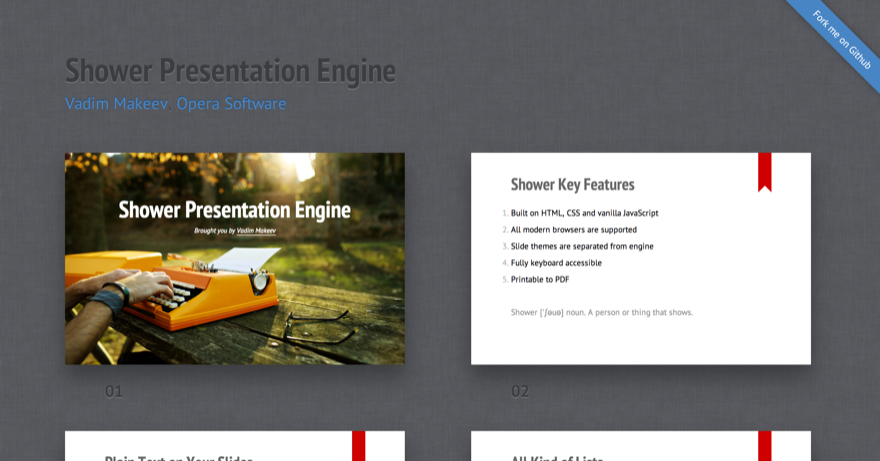
Заключение
Растущая с годами популярность конференций, не только крупных, но и небольших некоммерческих, обогатила инструментарий докладчика новыми возможностями. Монструозные офисные пакеты не сдают свои позиции, но отчетливо видно, что растет популярность браузерных презентаций, особенно для технических докладов.
Современные технологии, легкость настройки таких движков под свои нужды, независимость от платформы и принципиально новые подходы к демонстрации делают браузерные презентации центром появления свежих идей, которые, возможно, найдут свое место и в традиционных программах.
И если ты не окончательно заменеджерел и у тебя есть интерес к тому, чтобы разобраться в веб-технологиях, экспериментировать и пробовать что-то новое, то не упусти возможность попробовать браузерные презентации. А лучше напиши свой собственный движок — на зависть всему миру.
WWW В Википедии есть целая статья Web-based slideshow с обзором всех систем презентации, работающих в браузере. Отдельного внимания заслуживает статья Луиса Лазариса и обзор пяти лучших систем HTML-презентаций на SitePoint. Впервые опубликовано в журнале «Хакер» от 05/2013.Автор: Вадим Макеев, евангелист компании Opera, pepelsbey
Впервые опубликовано в журнале «Хакер» от 05/2013.Автор: Вадим Макеев, евангелист компании Opera, pepelsbey
Публикация на ISSUU.com
Подпишись на «Хакер»
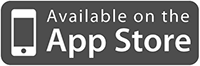
PS Можете поделиться знаниями и интересными идеями, написав для ][? Дайте знать :). Мы платим гонорары, но это не должно быть главной мотивацией.
habrahabr.ru
|
|
..:::Счетчики:::.. |
|
|
|
|
|
|
|
|


